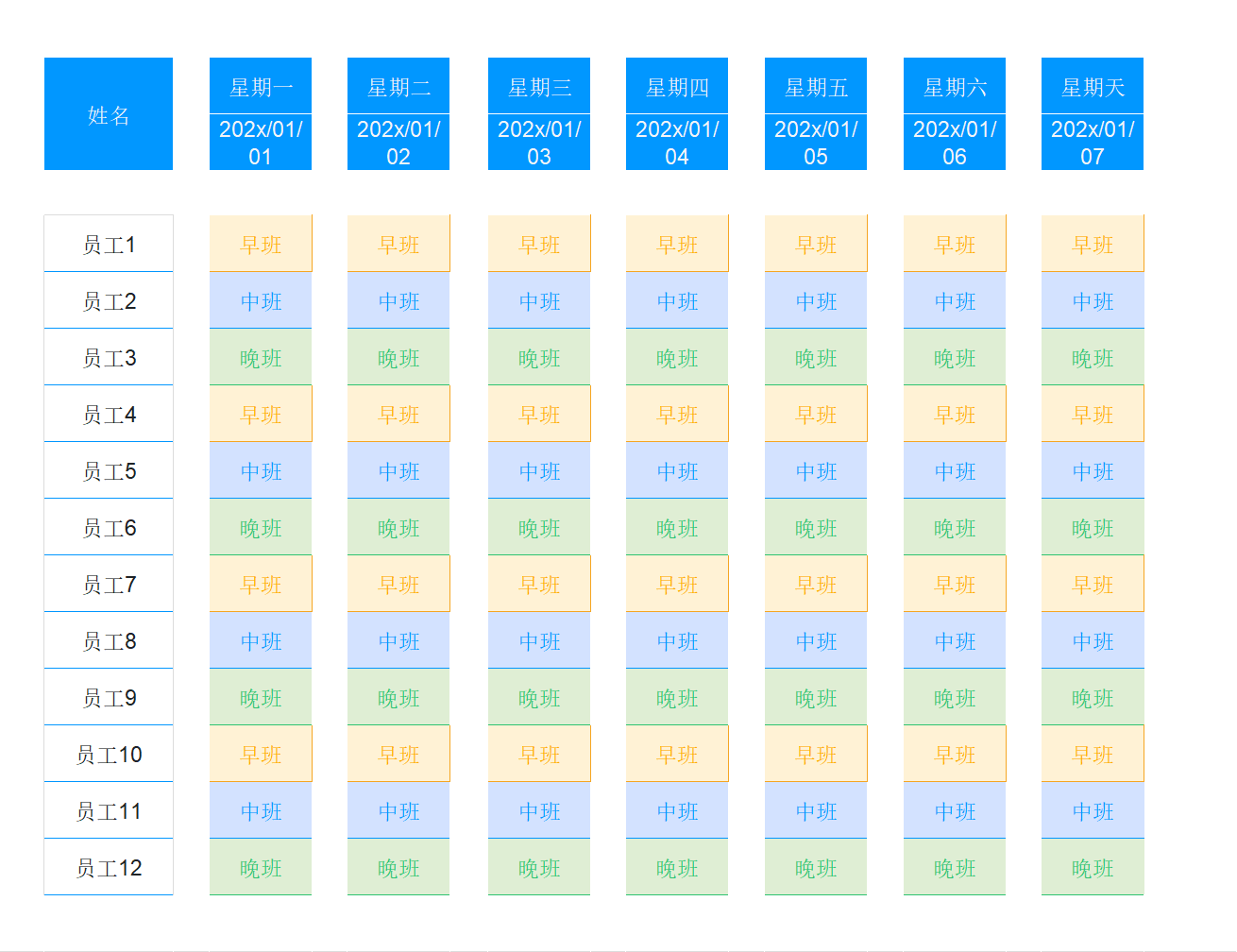为满足岗位管理需求,排班表是重要工具——它能合理分配工作时段、避免人力闲置,清晰的排班表还能减少工作衔接混乱。下面分享WPS文档制作排班表的方法。
一、基础设置
1.点击菜单栏“页面”,将纸张方向调整为横向;
2.选择“插入”→“表格”→“插入表格”,弹出对话框后,列数设为32,行数按实际工作人数调整。
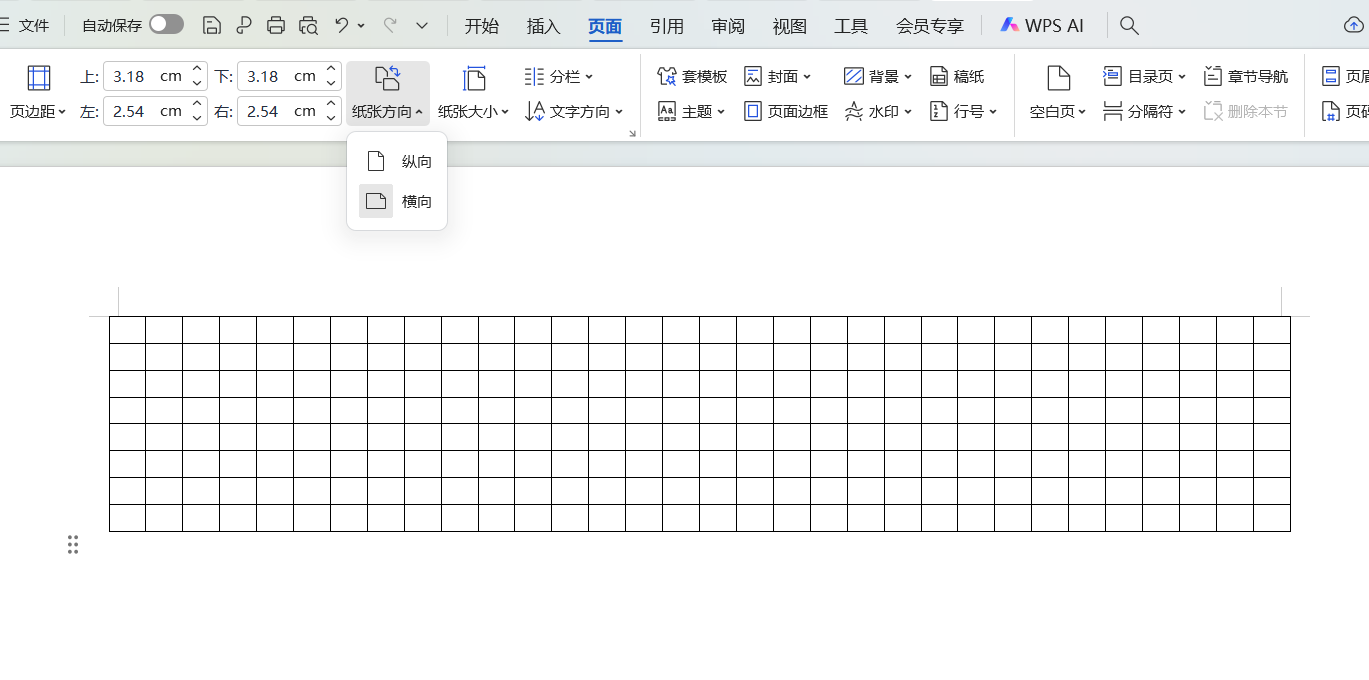
二、调整表格
1.选中表格第一列,点击上方“表格工具”,将单元格宽度设定为2厘米;
2.再选中第一行,把单元格高度调整为1厘米;
3.点击菜单栏“开始”→“段落”→“边框”,选择“斜下框线”。
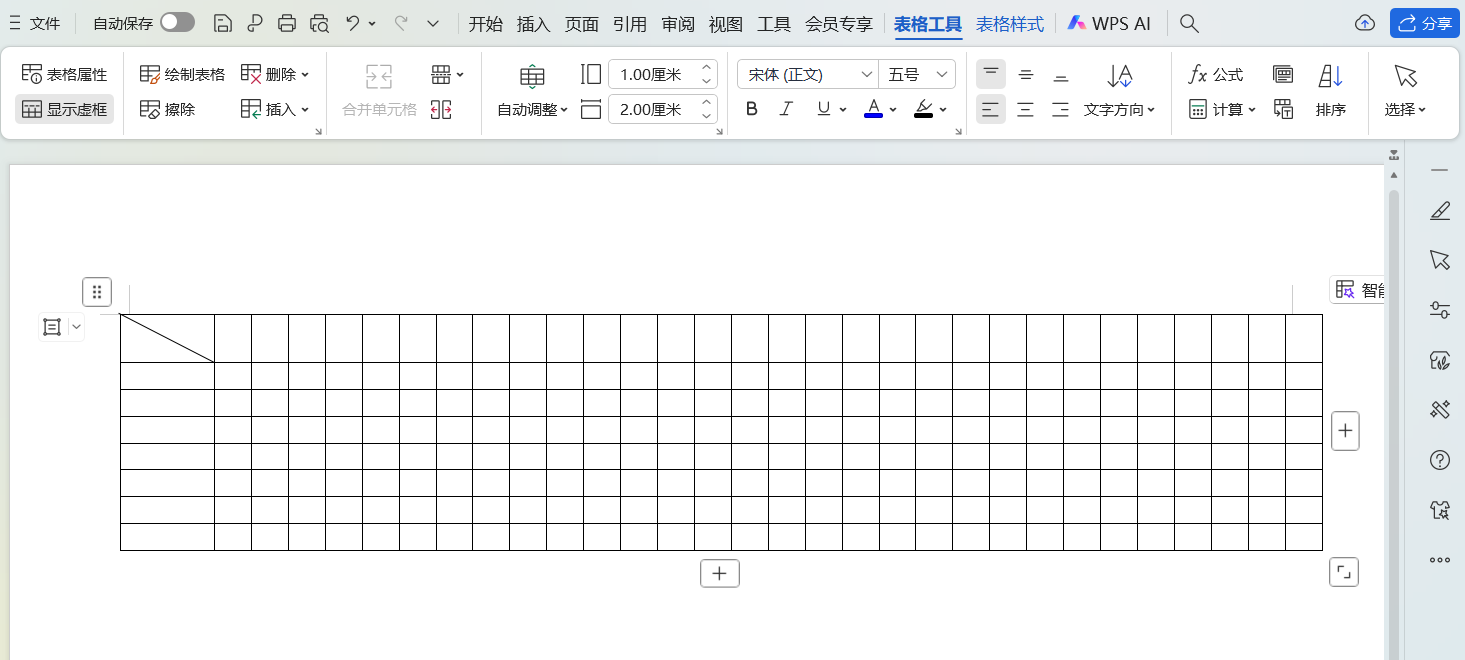
三、表头优化
1.点击“插入”→“文本框”,绘制两个文本框,分别输入“姓名”“X月”;
2.点击上方“格式”,将“形状填充”设为无填充颜色、“形状轮廓”设为无轮廓,再把文本框移到表头合适位置。
四、内容完善
在表格内输入员工姓名、排班日期等信息,一份WPS文档排班表就完成了。
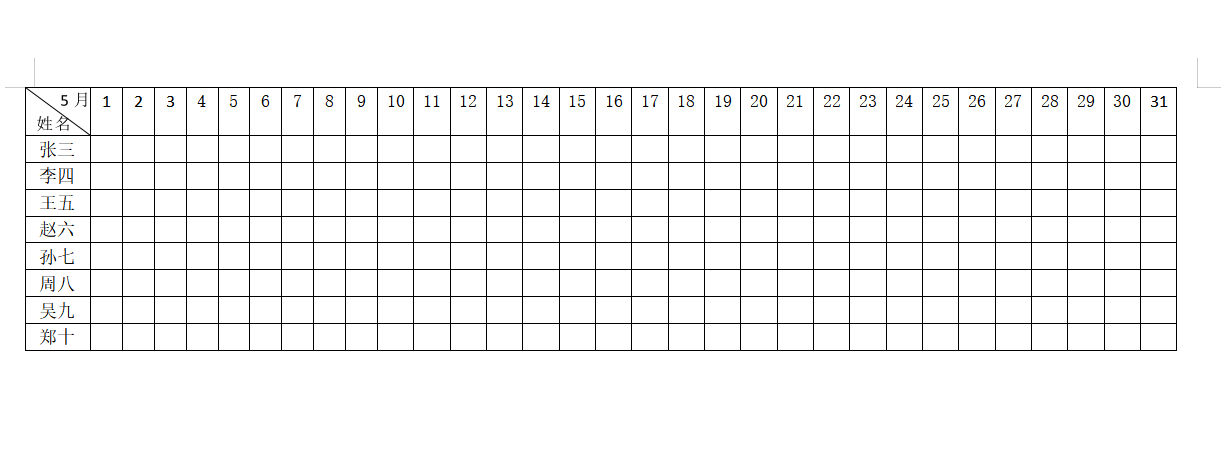
用WPS做岗位排班表是不是很简单?如果想更省事更快捷,推荐使用【表格大师】,里面有适配不同场景的排班表模板,直接选用更高效。
酒店排班表Excel模板
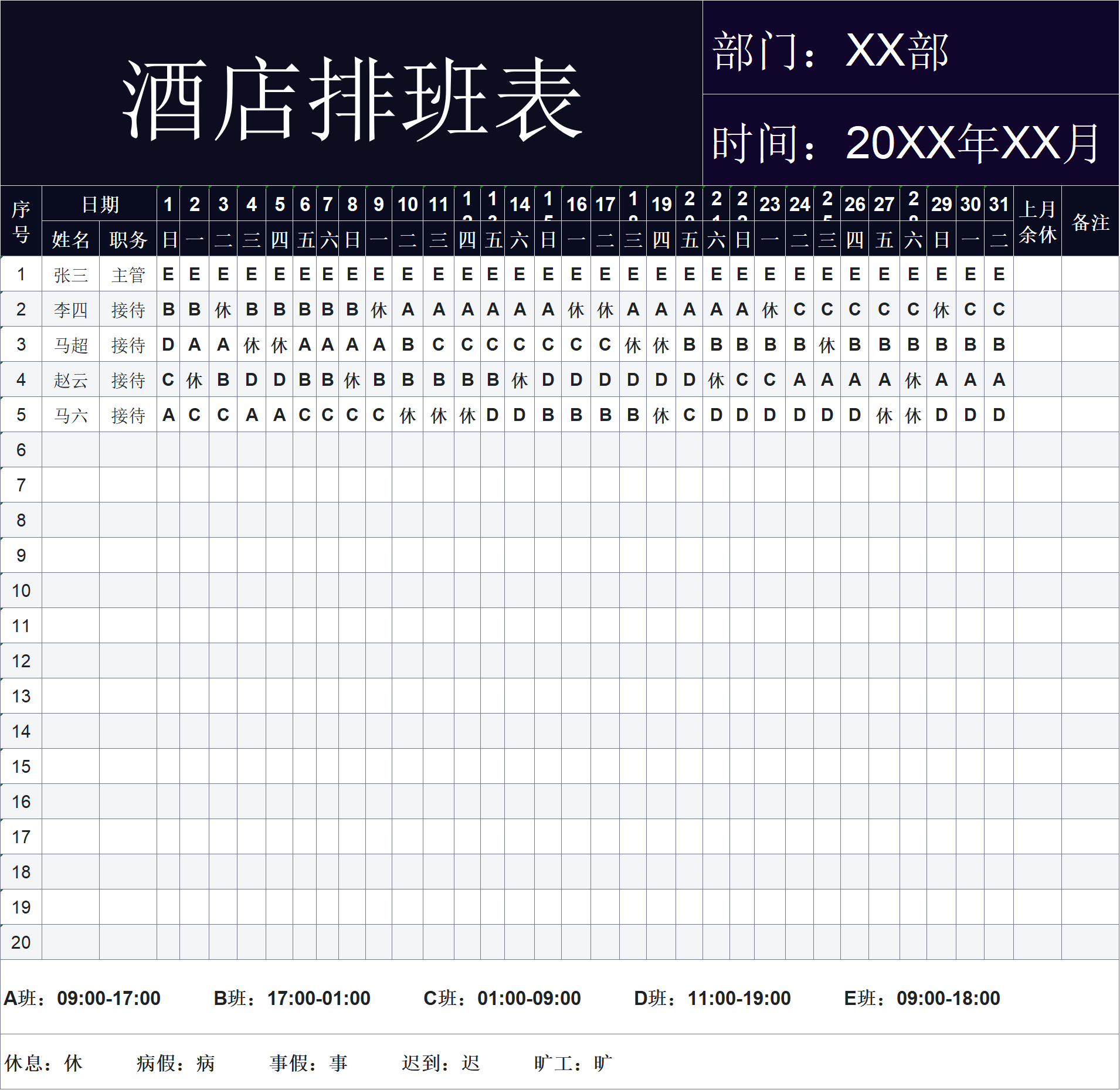
人员排班表Excel模板